Senden/Empfangen
Darstellung von Grafiken in E-Mails
E-Mails bestehen oftmals nicht nur aus reinem Text, sondern auch aus anderen Inhalten. So sind in E-Mails auch Bilder oder andere grafische Elemente eingebettet oder Text wird farbig und in verschiedenen Schriftarten dargestellt.
All dies wird mittels HTML realisiert. Da HTML-Elemente in E-Mails, insbesondere von unbekannter Herkunft, potenziell auch schadhaften Code enthalten können, ist die E-Mail Anzeige standardmäßig so eingestellt, dass HTML-Elemente einer E-Mail nicht angezeigt werden.
Sie haben jedoch die Möglichkeit, sich alle Element einer E-Mail anzeigen zu lassen. Diese werden dann direkt nachgeladen und die jeweilige E-Mail wird vollständig angezeigt. Stammt die E-Mail von einem vertrauenswürdigen Absender, so haben Sie die Möglichkeit, sich auch alle zukünftigen E-Mails von diesem Absender mit allen Elementen anzeigen zu lassen. Dieses lässt sich selbstverständlich im Einstellungsmodus rückgängig machen. Dort können Sie auch bestimmen, wie Sie Ihre E-Mails standardmäßig angezeigt bekommen möchten.
Beispiel, wenn Bild-Elemente blockiert sind und man diese erst zulassen muss (grüner Pfeil).
Von diesen Sendern immer alle HTML-Elemente anzeigen
Sie haben die Möglichkeit, sich standardmäßig E-Mails als reinen Text anzeigen zu lassen, alle Elemente einer E-Mail von allen Sendern immer anzeigen zu lassen (unsicher!), oder aber HTML-Mails ohne Elemente angezeigt zu bekommen. Im letzten Fall haben Sie dann bei jeder E-Mail die Wahl, ob Elemente geladen werden sollen oder nicht. Bei vertrauenswürdigen Sendern können Sie dann auch festlegen, für deren E-Mails immer alle Elemente angezeigt zu bekommen. Eine Liste der von Ihnen als vertrauenswürdig eingestuften Sender findet sich ebenfalls im Einstellungsmodus unter "Nachrichten / E-Mail/Senden u. Empfangen". Dort gelistete Sender können selbstverständlich wieder gelöscht werden.
Standardeinstellungen beim Verfassen einer E-Mail
Im Webmailer kann man festlegen, welche Schriftart, Schriftgröße und Schriftfarbe beim Verfassen einer E-Mail genutzt werden soll.
-
Loggen Sie sich mit Ihren Zugangsdaten ein.
-
Nach dem Einloggen befinden Sie sich auf der Startseite des Webmailers, gehen Sie von dort in den Einstellungsmodus (oben rechts).
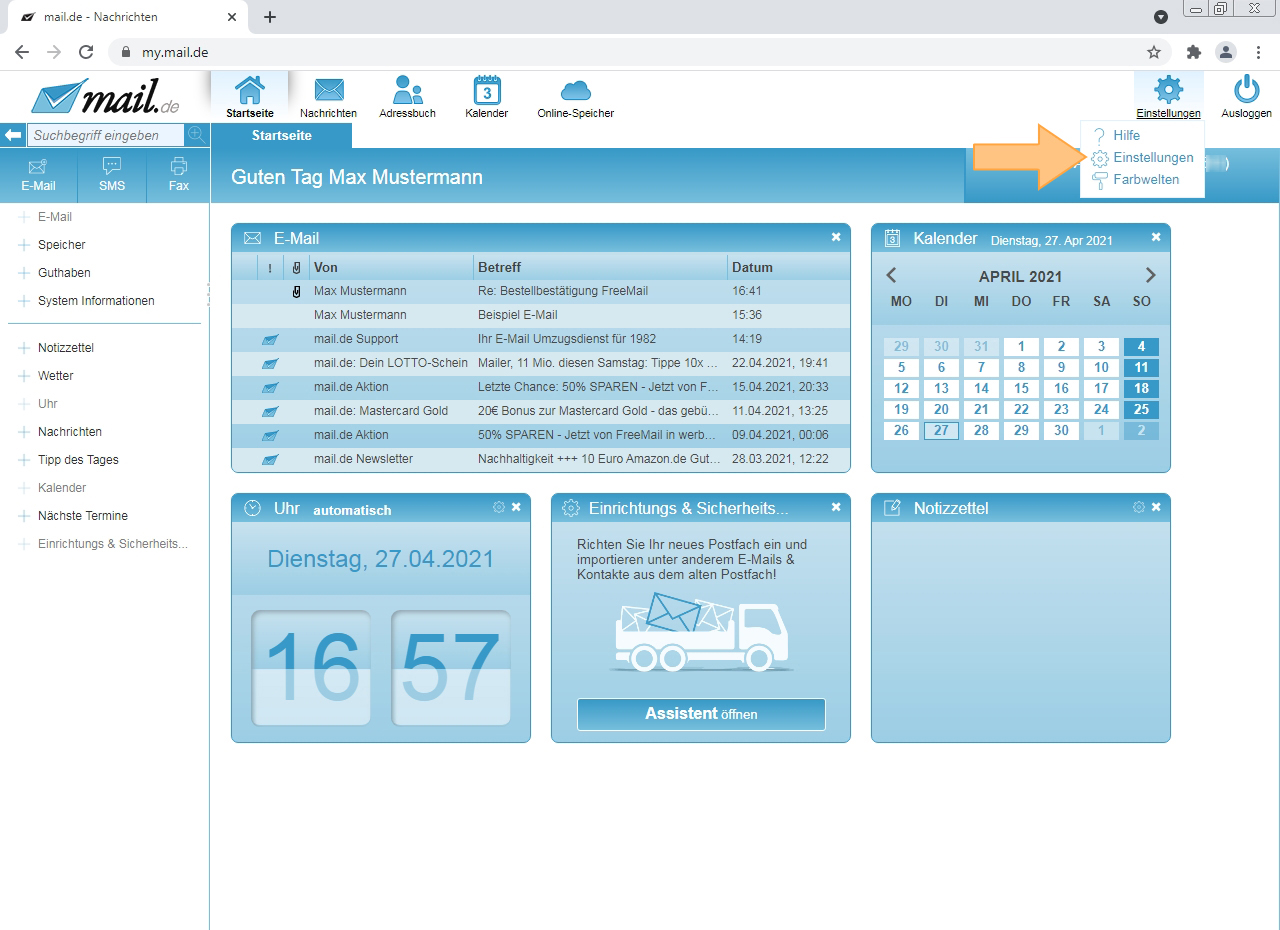
-
Die Navigationsleiste färbt sich orange, gehen Sie auf den Reiter "Nachrichten".
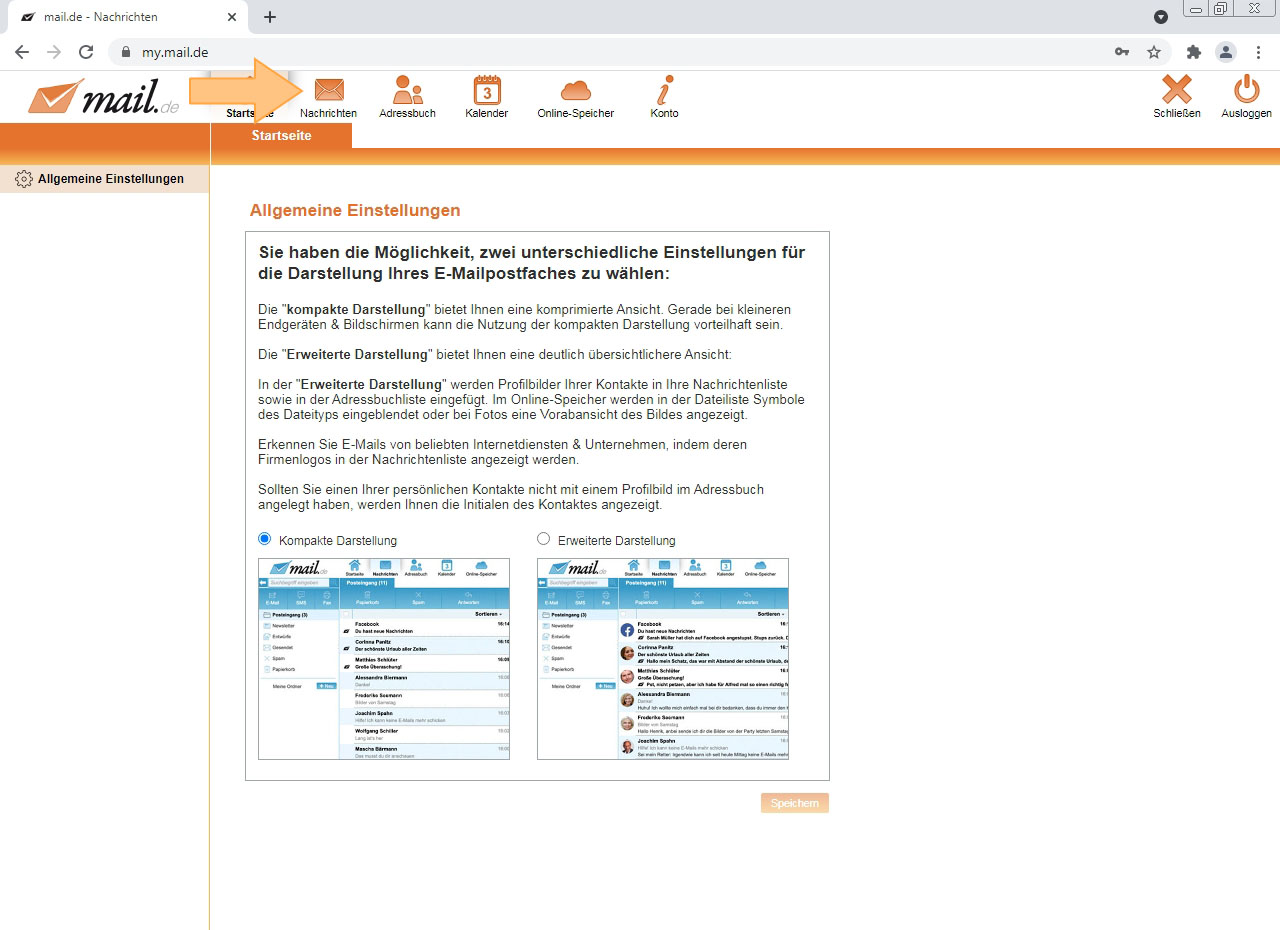
-
Auf der linken Seite befinden sich verschiedene Menüpunkte, wenn nicht vorausgewählt, gehen Sie auf "Senden/Empfangen".
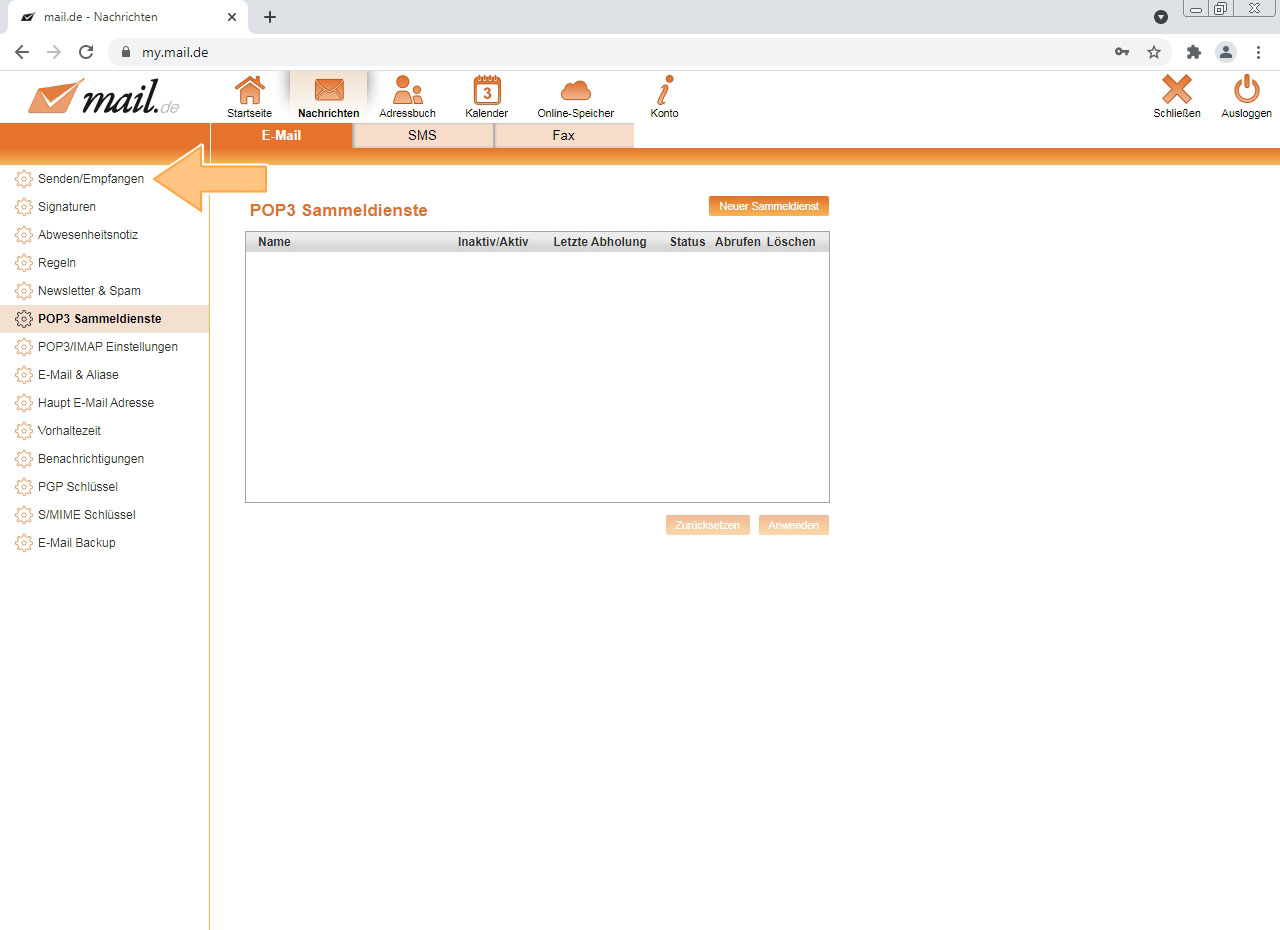
-
Im mittleren Bildschirmbereich befindet sich der Abschnitt "Standardeinstellungen beim Verfassen einer E-Mail", dort können Sie jetzt die gewünschte Schriftart, Schriftgröße und Schriftfarbe festlegen. Klicken Sie anschließend auf "Speichern", sodass die Einstellung gespeichert wird.
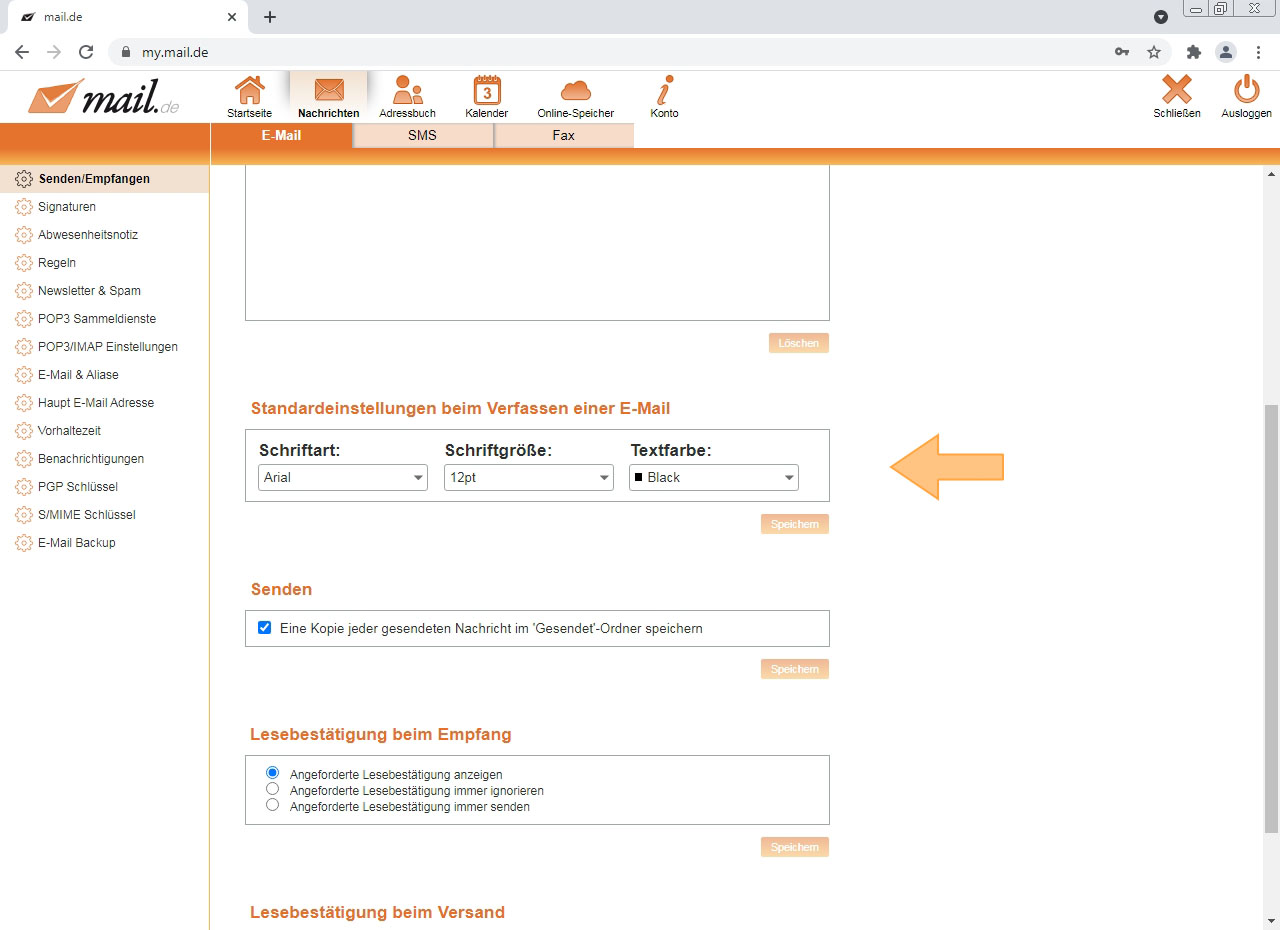
Wichtiger Hinweis: Wenn eine E-Mail im reinen Textmodus verfasst wird, so wird nicht auf die Festlegung der Standardeinstellung zurückgegriffen.
